Question
Problème: Comment corriger le texte flou dans Windows 10 ?
Bonjour, j'aimerais résoudre le problème de texte flou dans mon Windows. Le texte est flou et de nombreuses applications ont ce problème. Je pense que mon écran secondaire est à blâmer, mais j'en doute car je l'ai déjà utilisé normalement. Pouvez-vous aider?
Résolu réponse
Le texte flou dans Windows 10 est courant car les gens rencontrent le problème[1] assez souvent. Cela peut être lié aux images et au texte affichés dans un flou ou aux applications de bureau qui apparaissent en affichant un contenu flou. Cela peut être le problème avec seulement certaines des applications par rapport à d'autres programmes ou à la connexion de l'écran secondaire.
Lorsque les gens signalent avoir un problème avec du texte flou dans Windows 10, ils déclarent souvent que le problème s'est produit après la connexion du deuxième écran, le texte et même les images ont commencé à apparaître flous sur le deuxième écran utilisé.
Ces problèmes d'affichage comme le texte flou dans Windows peuvent être causés par divers problèmes de compatibilité avec les fichiers et les programmes sur la machine. De tels problèmes peuvent entraîner une corruption des performances et du programme, il est donc préférable de corriger toute erreur ou bogue qui se produit lorsqu'il survient.
Il existe des problèmes liés aux bogues directs et aux problèmes du système d'exploitation Windows, parfois liés aux mises à jour.[2] Ce n'est pas le cas avec les problèmes d'affichage, il est donc possible de corriger le texte flou dans Windows 10 avec une solution plus simple que la réinstallation complète du système d'exploitation. Par exemple, des outils comme RéimagerMachine à laver Mac X9 peut aider à réparer les données du PC et à réparer les dommages lorsque les fichiers système déclenchent des problèmes de performances.
Ne paniquez pas si vous rencontrez le problème, et ne pensez pas aux malwares[3] ou des problèmes différents. Vous pouvez redémarrer l'appareil, vous déconnecter et vous connecter en tant que correctifs rapides. La vérification de la connectivité et de l'affichage externe sur les différentes pièces peut résoudre les problèmes. Sinon, continuez avec le guide ci-dessous et les méthodes répertoriées.
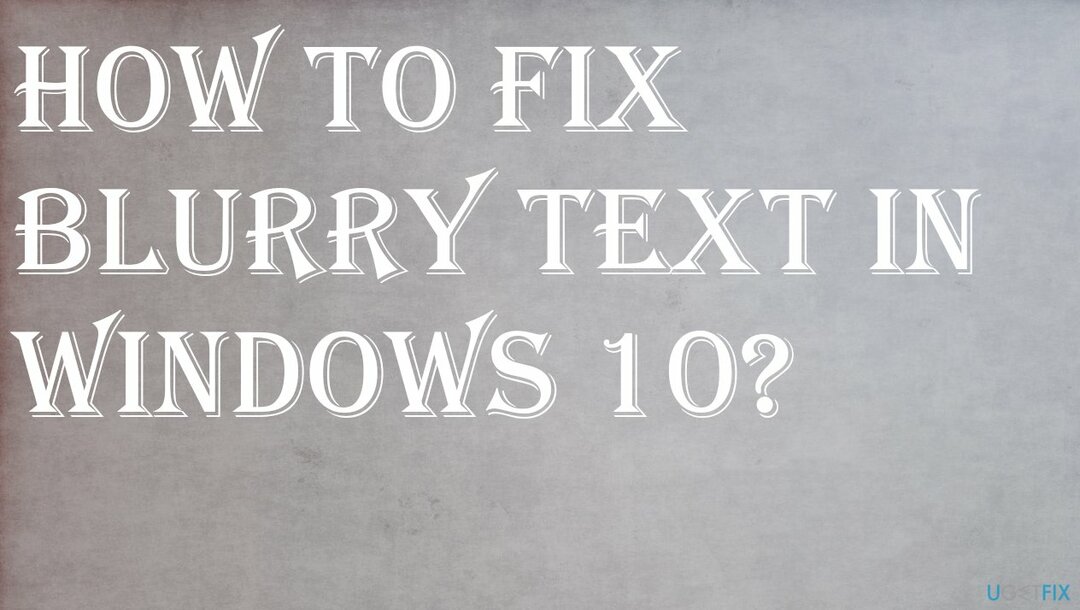
1. Mettre à jour les pilotes graphiques
Pour réparer le système endommagé, vous devez acheter la version sous licence de Réimager Réimager.
- Ouvrez le Gestionnaire de périphériques.
- Vous pouvez le faire via Exécuter la boîte qui s'ouvre une fois que vous appuyez sur les fenêtres clé et R.
- Recherchez Cartes graphiques et développez.
- Cliquez avec le bouton droit sur le pilote.
- Choisir Mettez à jour le logiciel du pilote.
- Sélectionnez pour Recherchez automatiquement les mises à jour.
- Vérifiez à nouveau le problème après avoir redémarré le PC.
2. Activez l'option de correction du flou pour corriger le texte flou dans Windows 10
Pour réparer le système endommagé, vous devez acheter la version sous licence de Réimager Réimager.
- Faites un clic droit sur votre bureau, puis sélectionnez Paramètres d'affichage.
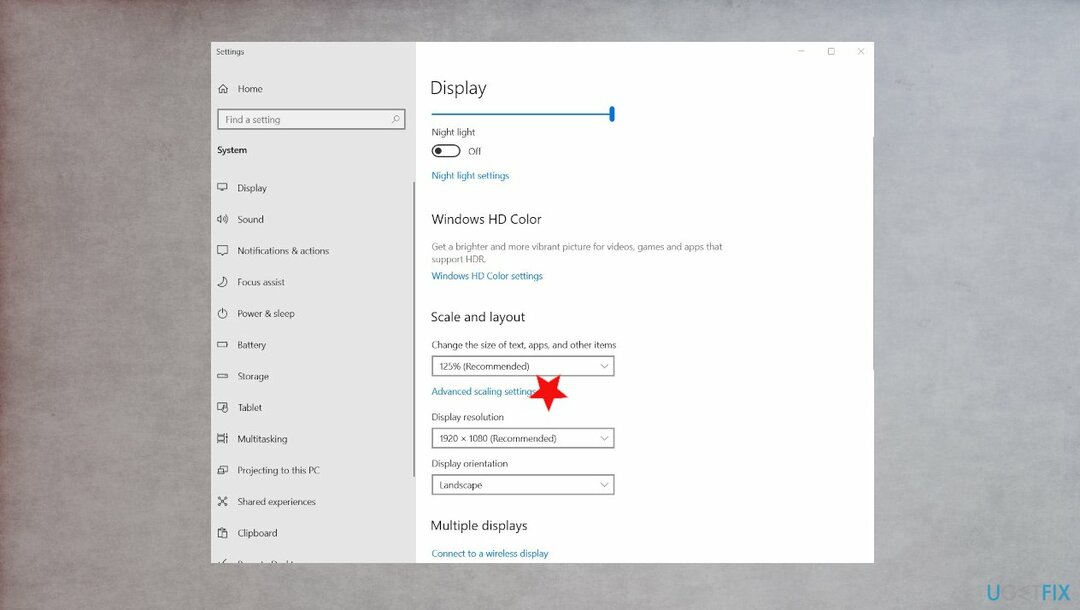
- Cliquez sur Paramètres de mise à l'échelle avancés.
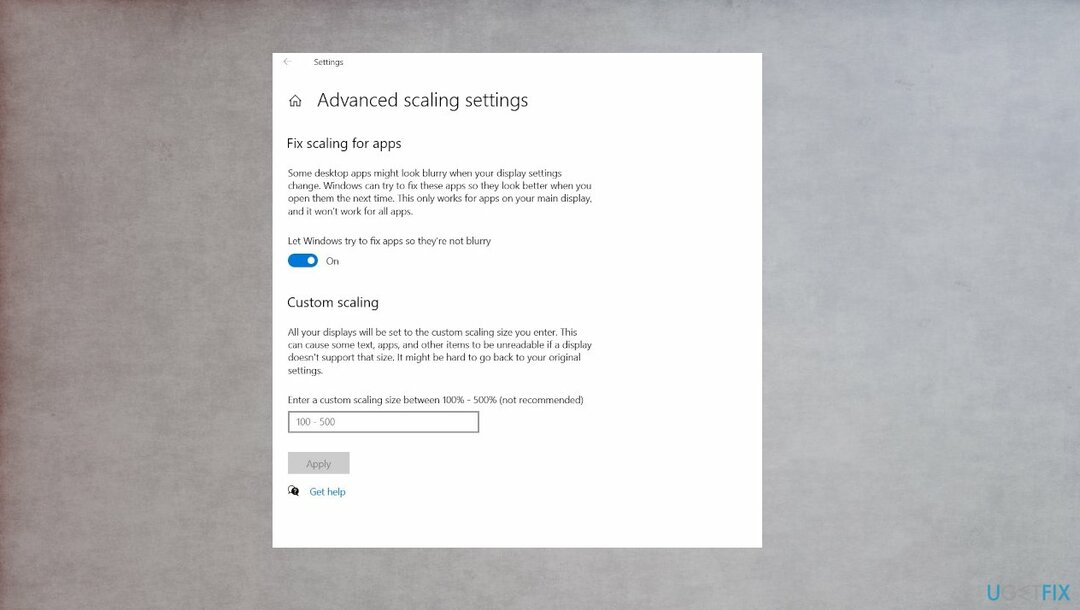
- Allumer Laissez Windows essayer de réparer les applications pour qu'elles ne soient pas floues.
- Fermez l'application avec laquelle vous avez initialement rencontré des problèmes, puis ouvrez-la à nouveau pour voir si Windows a résolu le problème.
3. Vérifiez les paramètres de l'écran
Pour réparer le système endommagé, vous devez acheter la version sous licence de Réimager Réimager.
- Accédez à nouveau aux paramètres d'affichage.
- En dessous de Échelle et disposition, assurez-vous qu'il est allumé 100 pourcent et non un nombre plus élevé.
- Rouvrez l'application qui semble floue pour vérifier le résultat.
- Si vous avez deux écrans, essayez de vous déconnecter et de vous connecter, alors les deux écrans devraient avoir un texte net.
4. Modifiez les paramètres d'affichage de l'application en question pour corriger le texte flou dans Windows 10
Pour réparer le système endommagé, vous devez acheter la version sous licence de Réimager Réimager.
- Tapez le nom de l'application dans la zone de recherche Windows.
-
Clic-droit le résultat de la recherche, puis sélectionnez Lieu de fichier ouvert.
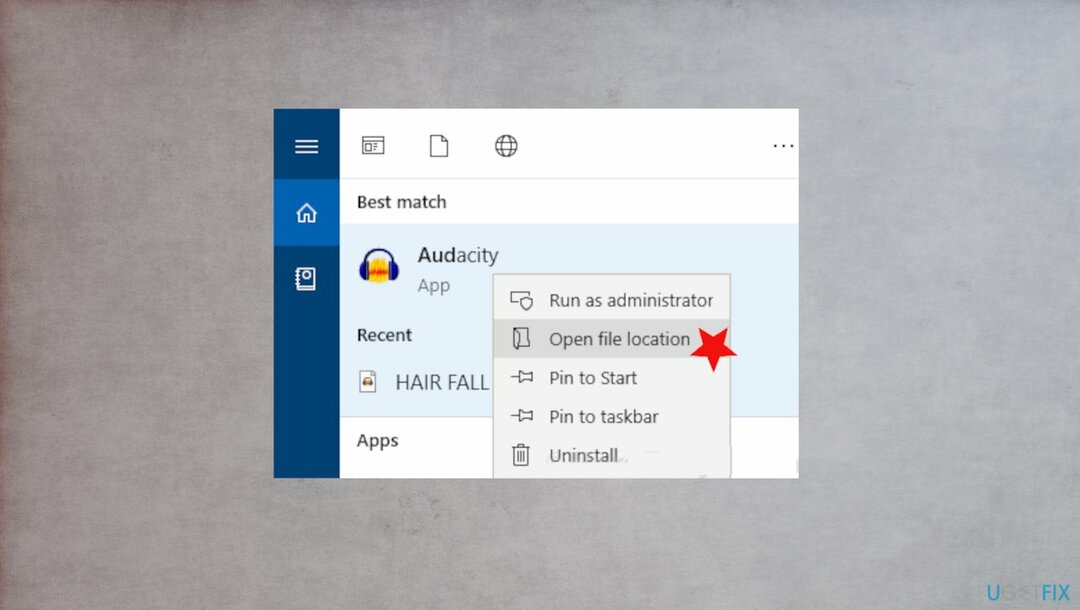
-
Clic-droit l'application, puis sélectionnez Propriétés.
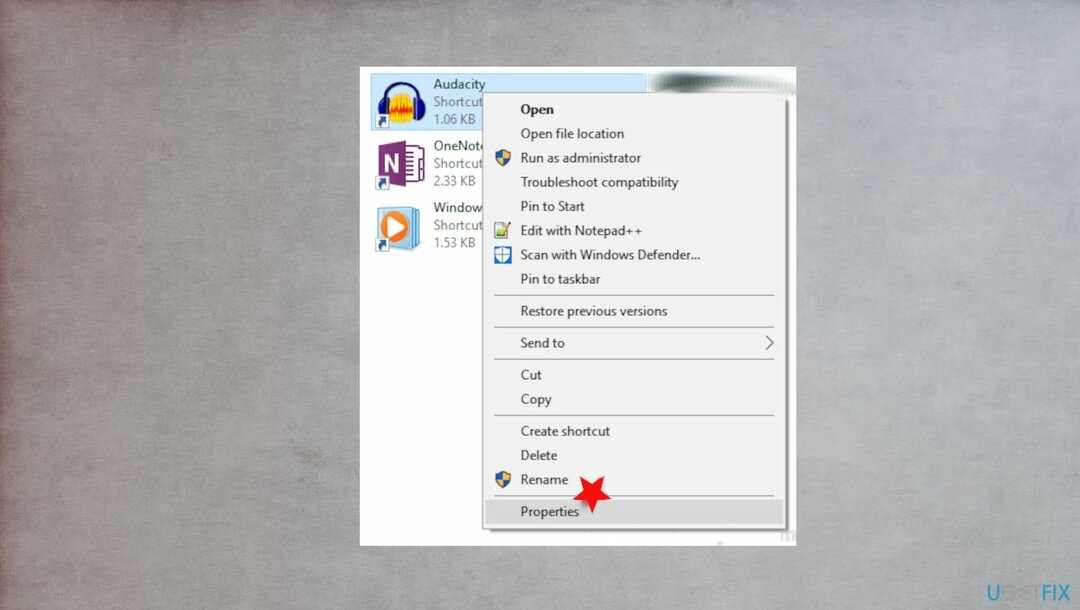
- Clique le Onglet Compatibilité.
- Clique le Modifiez les paramètres DPI élevés.
- Sélectionnez le Utilisez ce paramètre pour résoudre les problèmes de mise à l'échelle de ce programme… case à cocher.
- Dans le Remplacement de la mise à l'échelle haute résolution zone, sélectionnez le Ignorer le comportement de mise à l'échelle DPI élevé case à cocher.
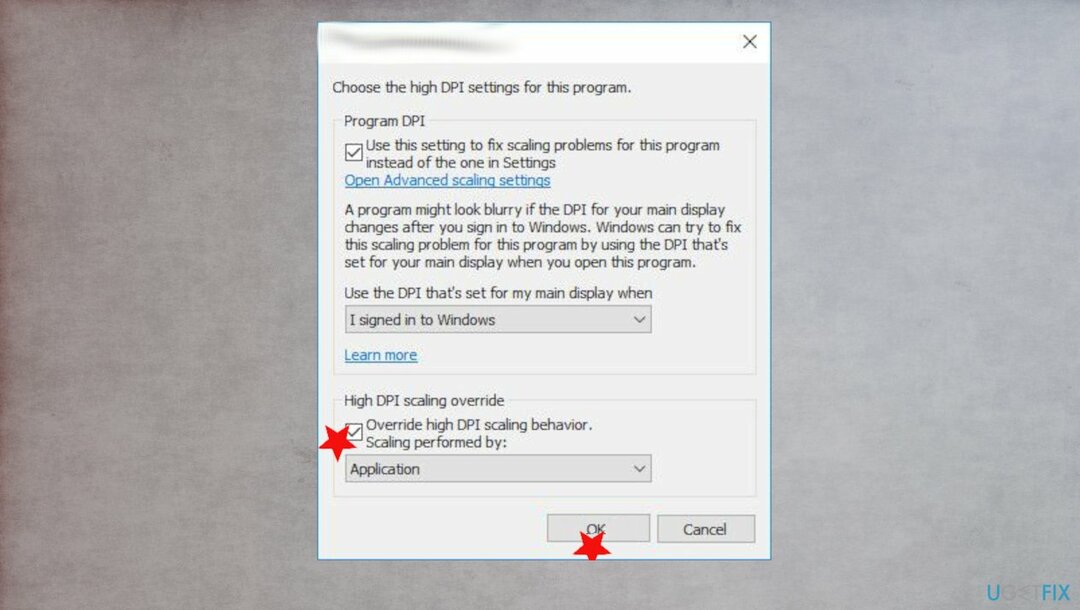
- S'assurer Application est sélectionné dans le menu déroulant, quelle option a été appelée Désactiver la mise à l'échelle de l'affichage sur les paramètres DPI élevés dans les versions précédentes de Windows.
- Appuyez sur OK.
- Fermez et vérifiez l'application pour le problème.
Réparez vos erreurs automatiquement
L'équipe ugetfix.com fait de son mieux pour aider les utilisateurs à trouver les meilleures solutions pour éliminer leurs erreurs. Si vous ne voulez pas vous battre avec des techniques de réparation manuelle, veuillez utiliser le logiciel automatique. Tous les produits recommandés ont été testés et approuvés par nos professionnels. Les outils que vous pouvez utiliser pour corriger votre erreur sont répertoriés ci-dessous :
Offrir
Fais le maintenant!
Télécharger le correctifJoie
Garantie
Fais le maintenant!
Télécharger le correctifJoie
Garantie
Si vous n'avez pas réussi à corriger votre erreur à l'aide de Reimage, contactez notre équipe d'assistance pour obtenir de l'aide. S'il vous plaît, faites-nous savoir tous les détails que vous pensez que nous devrions connaître sur votre problème.
Ce processus de réparation breveté utilise une base de données de 25 millions de composants pouvant remplacer tout fichier endommagé ou manquant sur l'ordinateur de l'utilisateur.
Pour réparer le système endommagé, vous devez acheter la version sous licence de Réimager outil de suppression de logiciels malveillants.

Empêcher les sites Web, les FAI et d'autres parties de vous suivre
Pour rester totalement anonyme et empêcher le FAI et le gouvernement d'espionner sur vous, vous devez employer Accès Internet Privé VPN. Il vous permettra de vous connecter à Internet tout en étant totalement anonyme en cryptant toutes les informations, en empêchant les trackers, les publicités, ainsi que les contenus malveillants. Plus important encore, vous arrêterez les activités de surveillance illégales que la NSA et d'autres institutions gouvernementales mènent dans votre dos.
Récupérez rapidement vos fichiers perdus
Des imprévus peuvent survenir à tout moment lors de l'utilisation de l'ordinateur: celui-ci peut s'éteindre suite à une coupure de courant, un Un écran bleu de la mort (BSoD) peut se produire, ou des mises à jour Windows aléatoires peuvent survenir lorsque vous vous absentez pendant quelques minutes. En conséquence, vos devoirs, vos documents importants et d'autres données peuvent être perdus. À récupérer fichiers perdus, vous pouvez utiliser Récupération de données Pro – il recherche parmi les copies des fichiers encore disponibles sur votre disque dur et les récupère rapidement.